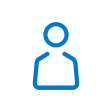om een gepersonaliseerde navigatie te krijgen.
om een gepersonaliseerde navigatie te krijgen.
- Als nieuw markeren
- Als gelezen markeren
- Bladwijzer
- Abonneren
- Printervriendelijke pagina
- Ongepaste inhoud melden
Hulp bij overstap standaard velden voor 'SKJ-(her)registratie'
De afgelopen jaren heeft Visma|Raet regelmatig nieuwe standaard rubrieken aangemaakt. Denk bijvoorbeeld aan standaard velden voor 'contact gegevens in geval van nood'. Ditzelfde hebben we ook al enige jaren geleden gedaan voor de velden rondom de SKJ-registratie. Daarmee is het niet meer nodig om eigen rubrieken (zogenaamde E-rubrieken) te gebruiken. Visma|Raet hanteert de volgende standaard rubrieken voor SKJ:
- PI0163 SKJ Nummer
- PI0164 SKJ register*
- PI0170 SKJ einddatum
* In een van de eerstvolgende HR Core Beaufort releases wordt deze rubriek gevuld met onderstaande referentietabel die exact overeenkomt met de officiele benaming uit het SKJ-register.
| Waarde | Omschrijving |
| 01 | Jeugd- en gezinsprofessional SKJ |
| 02 | Jeugdzorgwerker SKJ |
| 03 | Master-psycholoog SKJ |
| 04 | Master-orthopedagoog SKJ |
| 05 | Master-pedagoog SKJ |
| 06 | Kinder- en jeugdpsycholoog SKJ |
| 07 | Postmaster-orthopedagoog SKJ |
Aanleiding
We zien dat sommige organisaties nog geen gebruik maken van deze standaard rubrieken. Omdat we in de Youforce app voornemens zijn om ook het proces 'uploaden SKJ-(her)registratie' beschikbaar te stellen helpen we je graag op weg bij de overstap naar deze standaard rubrieken. Het overstappen op deze standaard rubrieken heeft de volgende voordelen:
- De velden zitten in de standaard rubriekenset HR Core Beaufort -> Self Service
- Je kunt gebruik maken van het standaard dialoog/formulier in Self Service
- Het is met deze rubrieken eenvoudig om een rapport te maken in Youforce Reporting
- De standaard processen sluiten naadloos aan op de Youforce App
Overstappen op de standaard rubrieken gaat als volgt:
Importeren standaard formulier Visma|Raet
- Ga naar Self Service / Beheer / Formulierdefinitie / Definities importeren
Selecteer ‘Raet Template HRC (9999999)
- Selecteer de dialoog ‘GEN_D_Uploaden en declareren SKJ V01’ met daarin óók het formulier 'GEN_F_Uploaden en declareren SKJ V01'
- Kies voor ‘importeren’, controleer of je alleen onderstaande definities importeert en bevestig de keuze
Koppel Visma|Raet standaard aan je eigen workflow
- Ga naar Self Service / Beheer / Workflowdefinitie / Workflowdefinitie
- Zoek je huidige workflow, bijvoorbeeld ‘SKJ uploaden’. Maak een kopie van deze workflow
- Geef de kopie workflow de verplichte naam 'Uploaden en declareren SKJ'
- Koppel de dialoog 'GEN_D_Uploaden en declareren SKJ V01'
- En zorg er direct voor dat:
- De startactiviteit 'Indienen MW' is
- Er minimaal de knop 'verzenden' is
- Dat bij 'Indienen MW' de volgende 2 typen bijlagen toegevoegd kunnen worden
-
SKJ-(her)registratie
-
Betaalbewijs
-
- Geef de oude workflow een andere naam (bijvoorbeeld V1) en een einddatum, pas de naam van de nieuwe workflow aan en kopieer de autorisaties.
Overzetten waardes naar nieuwe rubrieken
- Ga naar ‘Collectieve mutaties’ (700120) en selecteer alle dienstverbanden (inclusief uitdienst)
- Vul bij de doelrubriek de nieuwe rubriek in. In dit voorbeeld PI0163 SKJ Nummer
- Kies bij Bewerking doel de optie ‘Overige bewerkingen’’
- Vul bij bronrubriek de oude rubriek in. In dit voorbeeld E000007 SKJ nummer
- Selecteer de bewerking ‘kopieren waarde bronrubriek
- Voer de collectieve mutatie uit
- Herhaal dit proces voor alle nieuwe rubrieken. In totaal herhaal je dit proces 2 keer voor alle rubrieken bovenaan dit artikel
- Ga naar ‘ verwerken indirecte mutaties’ en verwerk de collectieve mutaties (met procescode CMT Collectieve mutaties)
Leeg maken oude rubrieken
Nadat je alles gemuteerd hebt zijn de oude eigen rubrieken (beginnend met een E) niet meer relevant. Je kunt deze dus leeg maken.
- Ga naar ‘Collectieve mutaties’ (700120) en selecteer alle die een waarde hebben in de ‘oude’ eigen rubrieken. In dit voorbeeld de oude eigen rubriek E00007 is Niet leeg (!=)
- Maak de eigen rubriek (in dit voorbeeld E00007) leeg
- Herhaal dit proces voor alle oude E-rubrieken die in gebruik waren voor SKJ
- Ga naar ‘ verwerken indirecte mutaties’ en verwerk de collectieve mutaties (met procescode CMT Collectieve mutaties)
Gebruik de standaard velden op medewerkerkaart in Self Service
Het kan erg handig zijn om de 'SKJ-registratie' ook te tonen op de medewerkerkaart in Self Service.
Via Self Service / Beheer / Formulierdefinitie / Medewerkerkaart beheren kun je de nieuwe rubrieken toevoegen.
Gebruik standaard velden op venster in HR Core Beaufort
Het kan daarnaast nuttig zijn om de gegevens te kunnen zien op een venster in HR Core Beaufort. Via Applicatiebeheer / Systeemfuncties (100003) kan je de rubrieken op een gewenst venster plaatsen.
Tot slot, enkele tips!
Wellicht is SKJ ook onderdeel van je indienst proces in Self Service. Pas dan ook daar de rubrieken aan.
De rubriek PI0170 SKJ einddatum is super nuttig in rapportages of om in combinatie met actieve signalering te kijken welke SKJ-registraties verlopen zijn of binnenkort verlopen
Volg Youforce app community voor informatie wanneer ‘uploaden BIG’ beschikbaar is
Via de community van de Youforce app zullen we je informeren wanneer medewerkers hun SKJ-(her)registratie kunnen uploaden via de Youforce app. Op dit moment verwachten we dit in september mogelijk zal zijn.
U moet een geregistreerde gebruiker zijn om hier een opmerking toe te voegen. Als u al geregistreerd bent, moet u zich aanmelden. Als u zich nog niet hebt geregistreerd, moet u zich registreren en aanmelden.
Over Visma | Raet
Copyright 2019 Visma Community. All right reserved.